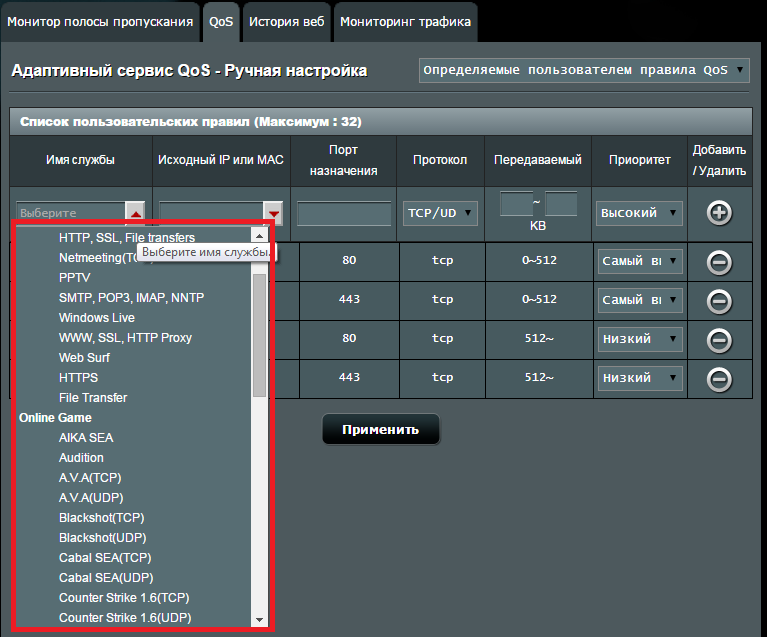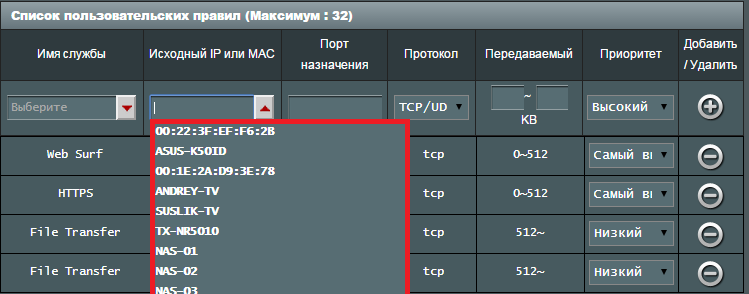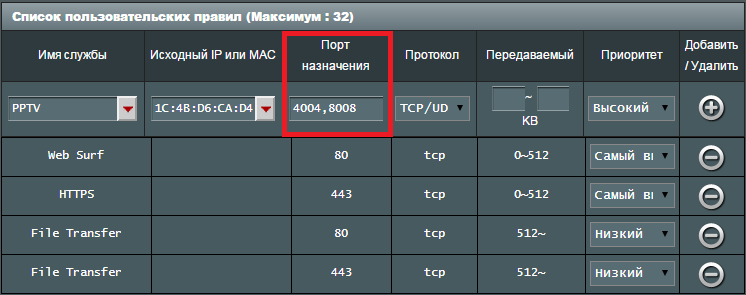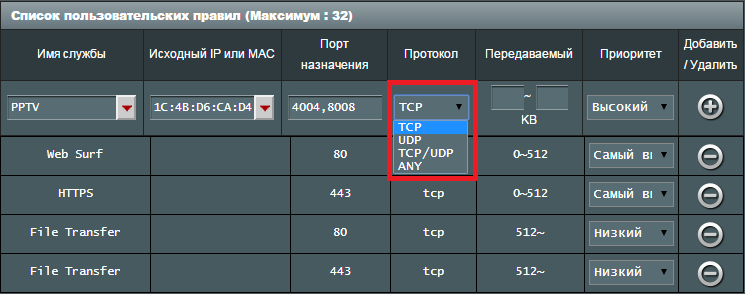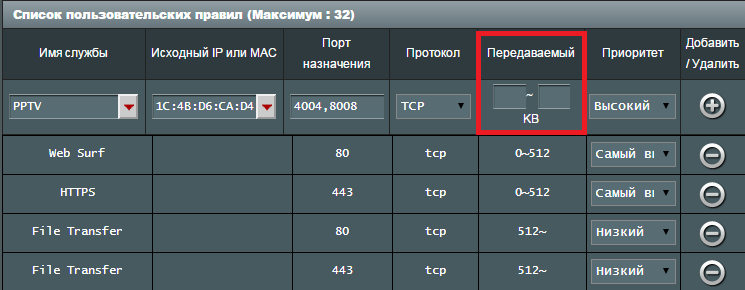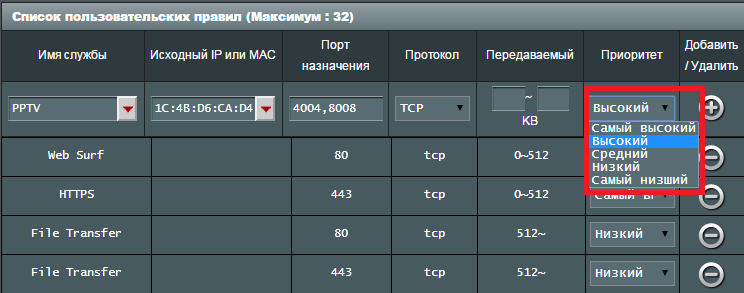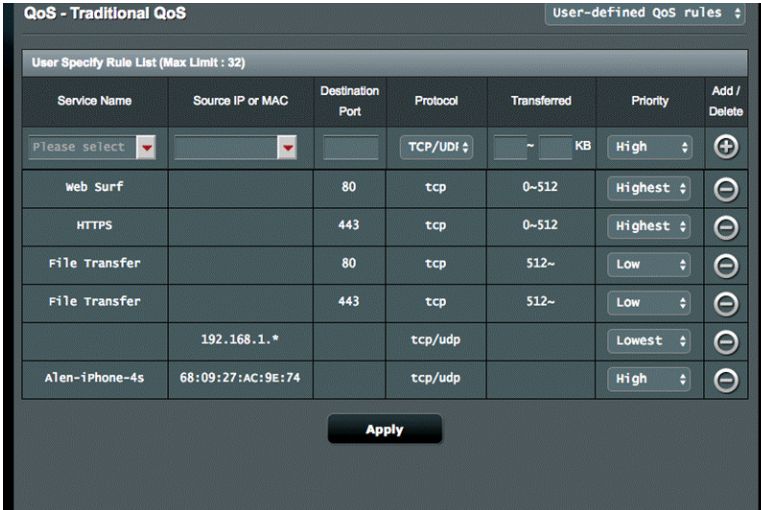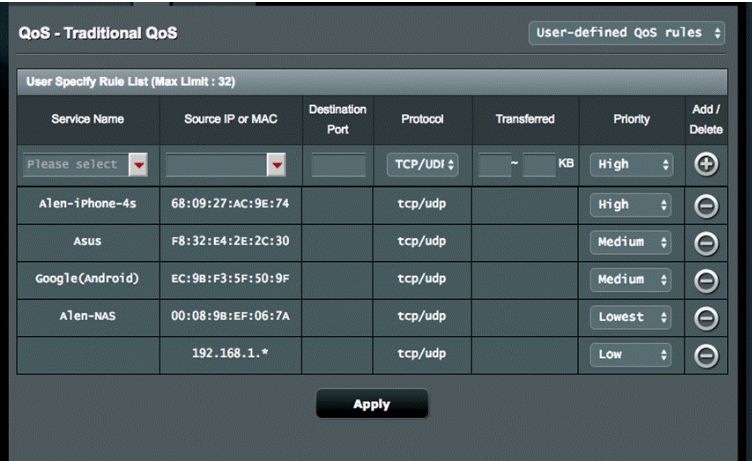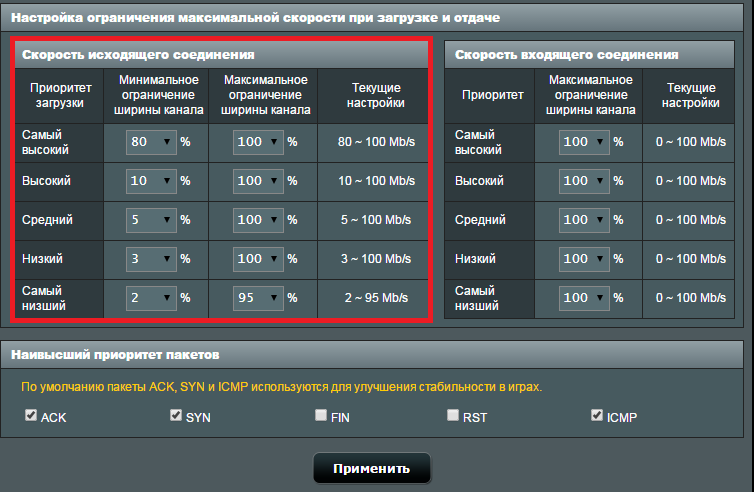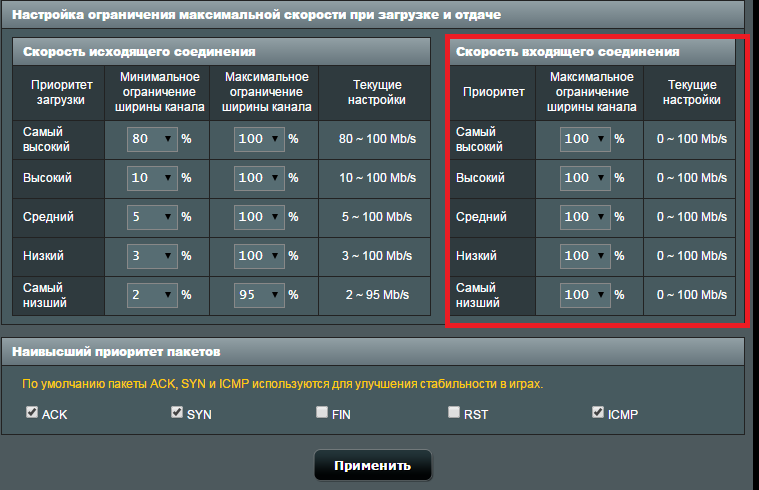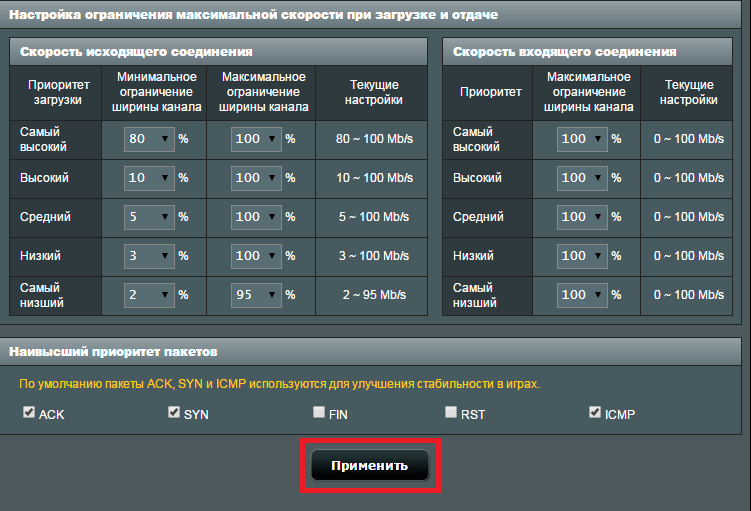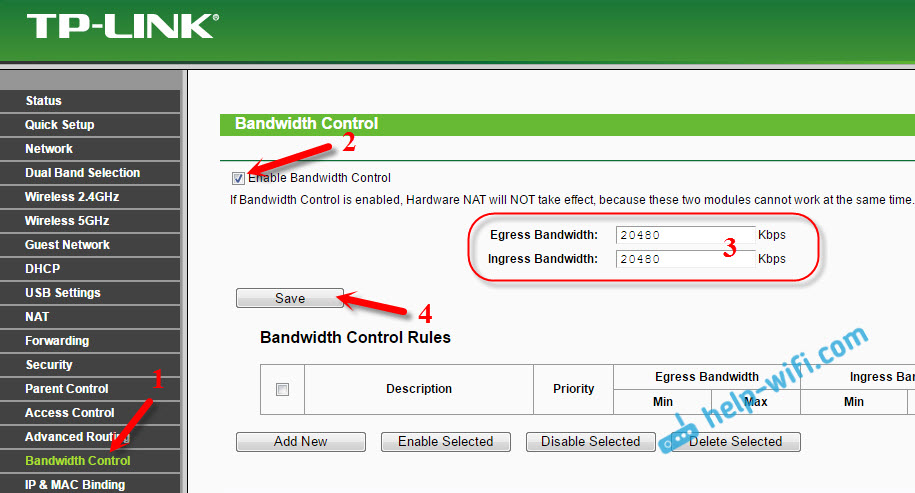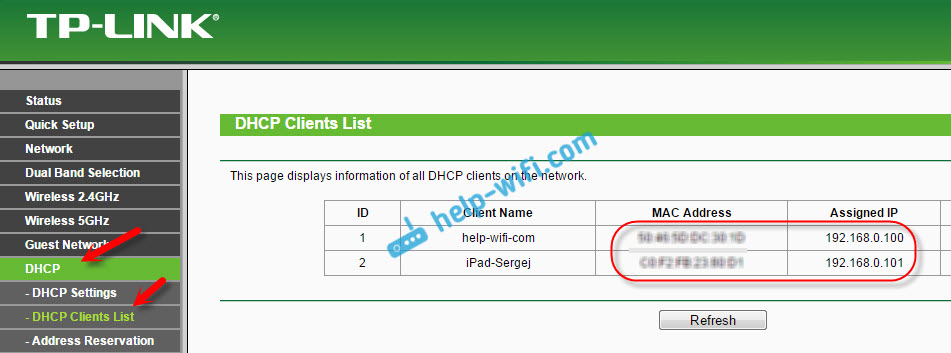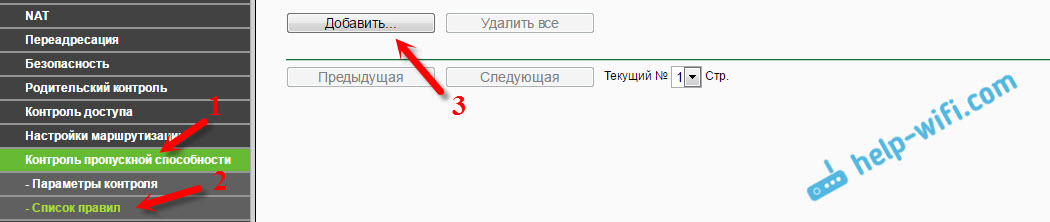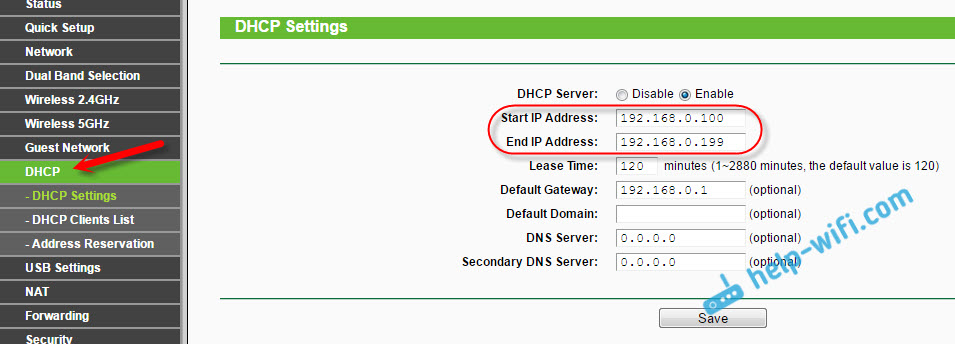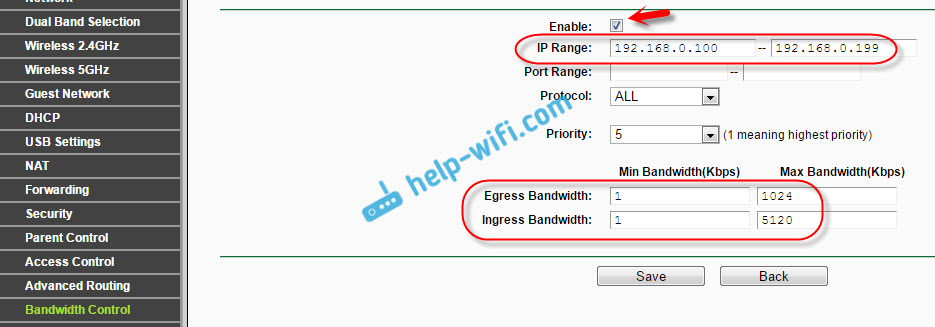Зачем нам нужен QoS?
QoS (приоритезация данных) предназначена для обеспечения эффективной работы сети, когда она загружена или перегружена. Она позволяет приоритезировать траффик и минимизировать последствия высокой нагрузки.
Как настроить QoS?
К примеру, у меня есть несколько устройств, которые подключены к моей Wi-Fi сети.
Я бы хотел:
- Использовать FTP-сервер на максимальной скорости
- Использовать телефон для выхода в интернет на средней скорости
Шаг 1.
Откройте веб-браузер и наберите в адресной строке http://tplinkwifi.net или http://192.168.0.1 и зайдите в веб-интерфейс роутера, используя логин и пароль, установленные ранее. По умолчанию установлен логин и пароль “admin”.
Шаг 2.
Откройте Расширенные настройки (Advanced)> Приоритезация данных (QoS)
Отметьте Включить приоритезацию данных (Enable QoS)
Заметка: QoS и NAT Boost не могут работать одновременно, для начала вам следует отключить NAT Boost. Пожалуйста, выполните шаг а и б для отключения NAT Boost.
а. Нажмите NAT Boost.
б. Снимите галочку с пункта Enable NAT Boost и нажмите Сохранить (Save), затем нажмите OK в всплывающем окне.
Шаг 3
Установите максимальную скорость отдачи и загрузки, предоставляемую вашим интернет-провайдером. 1 Мбит соответствует 1024 Кбит.
Нажмите Дополнительные настройки (Advanced) и перетащите отметку для выбора уровня приоритета полосы пропускания. Затем, нажмите Сохранить (Save).
Замечание: Для каждого приоритета нельзя установить значение более 100%. Высокий приоритет (High priority) больше, чем средний приоритет (Middle priority), и средний приоритет больше, чем низкий приоритет (Low priority).
Шаг 4
Добавьте правила QoS (правила приоритезации трафика).
1) Установите правило с высоким приоритетом для FTP-сервера.
а. Нажмите Добавить (Add) в секции Высокий приоритет (High Priority).
б. Выберите По приложению (By Application) и затем выберите ftp из списка и нажмите OK.
Совет: если вашего приложения не окажется в списке, нажмите Приложение по выбору (Custom Application) и добавьте приложение вручную.
• Имя (Name): Введите имя вашего приложения.
• Протокол (Protocol): Выберите протокол вашего приложения, если не уверены, выберите ВСЕ (ALL).
• Порт (Port): Введите порт назначения для приложения, обычно у каждого приложения есть свой фиксированный порт, пожалуйста, проверьте правильность ввода порта. В нашем примере, порт назначения для ftp 21.
2) Установите правило среднего приоритета для телефона.
a. Нажмите Добавить (Add) в секции Средний приоритет (Middle Priority).
b. Выберите По устройству (By Device) и затем нажмите Просмотр существующих устройств (View Existing Devices).
c. Выберите соответствующее устройство из списка.
d. Нажмите OK.
Затем, список правил QoS появится в таблице.
Совет: Если вы хотите удалить правило QoS, нажмите иконку для удаления правила из списка.
Шаг 5.
Готово! Теперь QoS настроен для приоритезации интернет-трафика.
Узнайте больше о каждой функции и конфигурации, перейдите в Загрузки, чтобы загрузить руководство по вашему устройству.
Был ли этот FAQ полезен?
Ваш отзыв поможет нам улучшить работу сайта.
Что вам не понравилось в этой статье?
- Недоволен продуктом
- Слишком сложно
- Неверный заголовок
- Не относится к моей проблеме
- Слишком туманное объяснение
- Другое
Как мы можем это улучшить?
Спасибо
Спасибо за обращение
Нажмите здесь, чтобы связаться с технической поддержкой TP-Link.
[Адаптивный сервис QoS] Как настроить QoS — Традиционная служба?
Традиционная служба:
Традиционный сервис QoS предоставляет вам расширенные возможности настройки роутера вручную: настройка портов, протоколов, передачи данных и многое другое. Служба QoS позволяет сохранить конфигурацию для каждого отдельного клиента.
2. Выберите службу.
3. Выберите устройство, для которого вы хотите изменить настройки, или заполните IP/IP диапазон. (Поддерживает 4 формата: 192.168.1.20, 192.168.1.2-100, 192.168.1.* или 192.168.1.0/24)
* 192.168.1.2-100: только для версии прошивки 3.0.0.4.382.xxxx
4. Порт назначения будет показан автоматически, в зависимости от выбранной службы.
5. Выберите протокол.
6. Установите диапазон скорости передачи данных.
Большинство QoS могут определять приоритет для конкретного порта и всегда устанавливают наивысший приоритет для порта HTTP@80. Многие программисты, зная это правило, используют порт 80 для передачи данных. В результате скорость серфинга в Интернете снижается, даже с установленными традиционными правилами. Теперь Вы можете настроить диапазон скорости передачи данных, чтобы назначить различные роли порта и определить размер кумулятивного сеанса.
Пожалуйста, учитывайте правила по умолчанию:
Есть два правила QoS для порта 80: (1) Web surf and (2) File Transfer. Если размер каждой кумулятивной сессии порта 80 до 512 KБ, скорость веб-серфинга остается нормальной.
Если размер сессии превышает 512KB, загрузка файлов может происходит через порт 80.
Целью правил является установка низкого приоритета на передачу данных, чтобы скорость серфинга в Интернете не падала.
Если Вы хотите скачать файлы с высокой скоростью через HTTP, Вы можете изменить правила по умолчанию.
* Кумулятивная сессия — это суммарный размер входящего и исходящего потока.
7. Установите приоритет для устройства и службы.
8. Нажмите [+] и [Применить] для сохранения настроек.
9. Примечание: верхнее правило таблицы принимается первым. Даже если IP-адрес Alen-iPhone-4s принадлежит 192.168.1. *, приоритет Alen-iPhone-4s остается «самым низким», а не «высоким». (См. Изображение ниже)
Это означает, что вы также можете добавить правило для устройства, и затем добавить другое правило для других устройств, избежав добавления большого количества правил для оставшихся устройств. (см. изображение ниже)
10. Настройте скорость исходящего соединения.
Здесь вы можете увидеть два столбца настроек исходящего соединения: минимальное ограничение ширины канала и максимальное ограничение ширины канала.
Минимальное ограничение ширины канала означает, что QoS резервирует часть канала для конкретного приоритета, если скорость отгрузки низкая.
Например, для самого высокого приоритета со значением минимального ограничения 80 QoS резервирует 80% ширины канала в любом случае.
Максимальное ограничение ширины канала означает допустимую пропускную способность, которая может использоваться для конкретных приоритетов.
Например ,самый низкий приоритет со значением максимального ограничения 95 может использовать только 95% ширины канала, даже если приложения с более высоким приоритетом не используют сеть.
Текущие настройки автоматически изменяются в случае полной загрузки скорости исходящего и входящего соединения.
11. Установите скорость входящего соединения.
0 означает, что лимит на входящее соединение не установлен.
Говоря в общем, ограничение входящего соединения необходимо, так как от него зависит скорость исходящего соединения.
12. Выберите наивысший приоритет пакетов.
ACK, SYN, FIN, RST — это пакеты TCP предназначенные для стабилизации соединения и устранения дублирования пакетов с данными. ICMP отправляет ICMP запрос и получает уведомления о корректной работе или наличии ошибок. По умолчанию пакеты ACK, SYN и ICMP используются для улучшения стабильности в играх.
13. Нажмите [Применить] для сохранения настроек.
Как получить (Утилиты / Прошивку)?
Вы можете загрузить последние версии драйверов, программного обеспечения, встроенного ПО и руководств пользователя через Центр загрузки ASUS.
Если вам нужна дополнительная информация о Центре загрузки ASUS, пожалуйста, перейдите по Сссылке.
Как настроить приоритет скорости интернета на устройстве через роутер
На чтение 4 мин Опубликовано Обновлено
Скорость интернета является одним из основных параметров, определяющих качество подключения и удобство использования сети. Иногда бывает необходимость установить приоритет скорости для определенных устройств, чтобы гарантировать стабильность и высокую скорость для важных задач, таких как стриминг видео, онлайн-игры или работа.
Для этого можно использовать функцию Quality of Service (QoS) на роутере. QoS позволяет установить приоритеты для разных типов трафика и устройств, чтобы их потоки данных обрабатывались согласно заданным параметрам. Например, можно установить высокий приоритет для устройства, используемого для потокового видео, и низкий приоритет для устройства, используемого для загрузки файлов или фоновых задач.
Настройка QoS на роутере обычно происходит через интерфейс управления роутера, доступный по адресу 192.168.1.1 или другому адресу, указанному в инструкции к роутеру. После входа в интерфейс необходимо найти раздел QoS и выбрать настройки, соответствующие вашим потребностям. Обычно доступны следующие настройки: приоритет трафика, приоритет устройств, ограничение скорости и расписание.
Важно помнить, что настройка QoS может несколько снизить общую скорость интернета, так как роутер будет отделять резервированную скорость для устройств с высоким приоритетом. Поэтому рекомендуется провести тестирование после настройки, чтобы убедиться, что все работает стабильно и соответствует ожиданиям.
Настройка приоритета скорости интернета с помощью роутера может значительно улучшить производительность сети и удовлетворить потребности пользователей в разных задачах. Это особенно полезно в условиях, когда на одном роутере работает множество устройств с разными потребностями в скорости и надежности подключения.
Как ускорить интернет через роутер
Интернет может быть медленным по разным причинам, таким как ограничения провайдера или слишком большая нагрузка на сеть. В таких случаях можно попробовать ускорить интернет, используя настройки роутера.
Вот несколько советов, которые помогут улучшить скорость интернета через роутер:
- Обновите прошивку роутера. Регулярно проверяйте, есть ли новые версии прошивки для вашего роутера. Обновление прошивки может улучшить работу устройства и повысить скорость интернета.
- Перезагрузите роутер. Простое перезапускание роутера часто помогает решить проблемы со скоростью интернета. Выключите роутер, подождите некоторое время и снова включите его.
- Проверьте настройки Wi-Fi. Если вы используете беспроводное подключение, убедитесь, что настройки Wi-Fi оптимизированы для максимальной скорости. Установите канал с минимальным количеством помех и убедитесь, что роутер находится в достаточной близости к устройствам.
- Избегайте перегрузки сети. Если в сети используется множество устройств, приоритезируйте трафик, чтобы предоставить наибольшую пропускную способность устройствам, которым она действительно нужна. Некоторые роутеры позволяют настроить приоритеты для каждого подключенного устройства вручную.
- Используйте качественные Ethernet-кабели. Если у вас есть возможность подключить устройства напрямую к роутеру с помощью Ethernet-кабеля, это может улучшить скорость интернета. Пользуйтесь только качественными кабелями, чтобы избежать помех и потери скорости.
- Очистите каналы Wi-Fi от мешающих частот. Некоторые роутеры позволяют вручную установить чистые каналы для Wi-Fi, чтобы избежать помех от других беспроводных сетей или электронных устройств, которые могут вызывать интерференцию с Wi-Fi сигналом.
Следуя этим советам, вы можете значительно улучшить скорость интернета через роутер и наслаждаться более быстрой сетью.
Настройка приоритета скорости
Настройка приоритета скорости интернета на устройстве с помощью роутера может помочь вам улучшить качество сети для определенных приложений или устройств. Это особенно полезно, когда у вас есть несколько устройств подключенных к одной сети, и вы хотите предоставить большую скорость интернета определенным устройствам или приложениям.
Существует несколько способов настройки приоритета скорости интернета на роутере:
- Использование качества обслуживания (Quality of Service, QoS): многие современные роутеры поддерживают функцию QoS, которая позволяет вам установить приоритет скорости для определенных приложений или устройств. Вы можете настроить QoS в настройках администратора роутера и указать, каким приложениям или устройствам предоставить более высокий приоритет.
- Ограничение скорости на конкретных устройствах: если у вас есть конкретное устройство, которое занимает слишком много интернет-трафика и замедляет скорость для других устройств, вы можете ограничить скорость этого устройства в настройках роутера. Таким образом, остальные устройства получат большую долю скорости.
- Перераспределение полосы пропускания (bandwidth): вы также можете настроить приоритет полосы пропускания для определенного устройства или приложения. Например, если у вас есть устройство, которое требует большую полосу пропускания (например, стриминговая консоль), вы можете увеличить полосу пропускания для этого устройства и уменьшить ее для других устройств.
Настройка приоритета скорости интернета на устройстве с помощью роутера может помочь вам получить более стабильное и быстрое соединение для ваших важных приложений или устройств. Это дает вам большую гибкость и контроль над вашей домашней сетью.
Время на прочтение
25 мин
Количество просмотров 251K
Mikrotik-Qos Приоритезация по типу трафика и деление скорости

Начнем с того, что я по традиции как и все остальные специалисты отправлю вас курить мануалы… Зачем? Да только для того чтобы вы хотя бы чуть-чуть образно представили как будут протекать процессы деления скорости. Потому что как показывает практика — любые действия без осознания принципов работы, приводит лишь к куче вопросов, потерянному времени и злому бухгалтеру, ну или директору у которого по вашей вине сегодня утром не открылась страничка с загорелыми блондинками 
Итак, мануалы:
Замечательная статья Кузьмицкого Александра — Делим Интернет или QoS на Mikrotik
Читать раз десять, до полного понимания, если не понимаете — читайте еще раз…
Две статьи от Сергея Лаговского:
MikroTik — QoS / Bandwidth Control /Простое ограничение
MikroTik — QoS / Bandwidth Control / Индивидуальные правила
Будет очень полезно для закрепления основных навыков…
Хорошая, но не законченная презентация от Мегиса (Megis), ну и ее перевод от white_crow за что ему огромное спасибо…
QoS_Megis.pdf
QoS_Megis_(Russian_translate_by_white_crow_rev.2).pdf
Данная презенташка содержит ошибку, подробнее о ней читайте в следующей доке.
Русский вариант Mikrotik Wiki
http://wiki.mikrotik.com/wiki/Руководства: Очередь_(Queue)
Не нужно сейчас брызгать слюной и говорить, что вы итак все знаете, присмотритесь, особенно в комментарии, откроете для себя чуточку нового, особенно того где находится SRC-NAT и почему из-за него неправильно режется исходящая скорость.
Ну что? Начитались? Уже появилась кучка вопросов?
Пошарив по просторам интернета, было выявлено, что у администраторов микротика возникает ряд схожих проблем и вопросов, связанных с QoS в целом, приоритезацией и нарезкой трафика, что в принципе одно и то же. Однако, как правило, это либо незаконченные статьи, либо брошенные на самом интересном месте ветки форумов.
Основные цели, проблемы и вопросы в них следующие:
- Как разделить скорость поровну между пользователями?
- Как повысить приоритет определенного типа трафика?
- Как выделить приоритет определенному пользователю?
- Как снизить приоритет торрентов и прочего P2P трафика, чтобы торренты не забивали канал, но если канал свободен, отдать всю скорость?
- Как сделать быстрый отклик до определенных ресурсов?
- Как разделить пользователей на группы с разными приоритетами?
- Как снизить приоритет закачкам, чтобы интернет странички шустро открывались?
- Как не ограничивать скорость внутренних (региональных ресурсов) если они приходят по одному и тому же каналу?
- Почему шейпер не выдает полную скорость?
И это только основные вопросы…
Почитав и немного поразмыслив, я пришел к выводу, что очень даже было бы ничего придумать, что-нибудь такое универсальное, легко масштабируемое, и крайне юзабильное для администратора. Через пару дней в голову пришел план реализации, а еще через неделю все уже было готово…
В общем, была поставлена задача:
Задача 1.
Разделить трафик по приоритету.
Шарив по интернету, натолкнулся на предупреждения, мол, p2p трудно пометить, скайп тоже. И вообще приоритезация по типу трафика не очень хорошая идея на микротике.
Ко всему смутили золотые слова о том, что мы не можем контроллировать входящий трафик который валится к нам из интернета, т.к. он УЖЕ ПРИШЕЛ на наш входящий интерфейс. Но у этих слов есть оговорка — Да, мы не можем контроллировать то, что уже пришло на интерфейс, но мы можем задержать этот трафик тем самым за счет контрольных полей пакетов которые прийдут с задержками, мы можем сообщить серверу что наш клиент не может так быстро принимать данные. В следствии чего сервер будет отправлять пакеты чуть-чуть медленнее.
Итак, вопрос закрыт, разделению трафика по приоритету быть!
Было принято взвешенное решение: «Если не получается пометить низкоприоритетный трафик, будем метить весь трафик как низкоприоритетный, а потом из этой кучи переразмечать и выдергивать высокоприоритетный»
Для разделения трафика было принято четыре группы (Класса) трафика:
CLASS-A
CLASS-B
CLASS-C
CLASS-D
CLASS-A -имеет самый высший приоритет, и будет пропускаться в самую первую очередь.
CLASS-D -имеет самый низкий приоритет и будет пропускаться только в случае незанятости канала более высокими классами.
Задача 2.
Разделение общего потока на группы пользователей с разным приоритетом.
Тут в принципе вопросов как таковых не возникало. Было принято решение сделать 5 групп пользователей с разным приоритетом, приоритеты очередей были распределены внахлест, чтобы трафик высокого класса нижней группы мог конкурировать с трафиком верхней группы среднего или низкого класса.
В итоге пять групп:
GROUP-A
GROUP-B
GROUP-C
GROUP-D
GROUP-E
GROUP-A — имеет самый высокий приоритет, клиенты этой группы распределяют очередь между собой поровну согласно указанным выше классам.
GROUP-E — имеет самый низкий приоритет, клиенты этой группы распределяют очередь между собой поровну согласно указанным выше классам. Если группы с более высоким приоритетом полностью займут весь лимит, данная группа сможет передавать только трафик высокого класса, согласно теории вероятности и закону подлости — данная группа вообще не сможет передавать никакого трафика, пока канал не станет посвободнее, поэтому для всех групп стоит установить параметр Limit-At который даст некоторую гарантию, что у людей, хотя бы аськи будут работать.
В итоге мы получаем дерево, слева имена, справа приоритеты:
GROUP-A
CLASS-A 1
CLASS-B 2
CLASS-C 3
CLASS-D 4
GROUP-B
CLASS-A 2
CLASS-B 3
CLASS-C 4
CLASS-D 5
GROUP-C
CLASS-A 3
CLASS-B 4
CLASS-C 5
CLASS-D 6
GROUP-D
CLASS-A 4
CLASS-B 5
CLASS-C 6
CLASS-D 7
GROUP-E
CLASS-A 5
CLASS-B 6
CLASS-C 7
CLASS-D 8
В точках пересечения приоритетов, классы разных групп при наличии на них трафика будут делить доступную им скорость.
К примеру,
GROUP-A CLASS-C PRIO 3 пытается полностью забить канал
Только следующие классы получат разрешение на передачу пакетов:
GROUP-A CLASS-A 1
GROUP-A CLASS-B 2
GROUP-B CLASS-A 2
GROUP-B CLASS-B 3
GROUP-С CLASS-A 3
причем классы с одинаковым приоритетом будут делить скорость поровну между собой, классы с более высоким приоритетом отнимают скорость у классов с более низким.
Задача 3.
Приоритезация доступа к определенным ресурсам.
После разметки трафика по типам, я добавил правила, которые будут отдавать приоритет определенным ресурсам, и разделил их на три класса:
CLASS-A-SITES
CLASS-B-SITES
CLASS-C-SITES
Добавляя списки в /ip firewall address-list под соответствующими именами, мы можем направить трафик в нужный нам класс.
Задача 4.
Ускорить потоки первых соединений.
Весьма двоякая польза от данной фишки, после маркировки по типу трафика и по направлению к ресурсам было решено добавить три правила.
Все закачки размером не более 5 килобайт помещаются в CLASS-A
Все закачки размером от 5 до 50 килобайт будут перемещены в CLASS-B
Все закачки размером от 50 до 100 килобайт будут перемещены в CLASS-C
После 100 килобайт пакеты перестанут помечаться и как правило попадут в CLASS-D, данные правила не действуют для трафика CLASS-A т.к. он итак самый приоритетный.
Все это работает как своеобразный Burst для коротких соединений, быстрая подгрузка страниц, шустрые соединения по удаленке, быстрый пролет im-сообщений и пр.
Обратная сторона медали, все соединения получат данный Burst в т.ч. и P2P.
Задача 5.
Исключить из шейпера приходящие в микротик региональные ресурсы провайдера.
Для решения этой задачи, в правилах которые помечают потоки в разные классы, в полях Src.address list и Dst.address list был добавлен список !ShaperExclude, все адреса и диапазоны адресов попавшие в этот список будут пропускаться правилами шейпера и региональные ресурсы перестанут ограничиваться по скорости.
Задача 6.
Оставить администратору возможность управления профилями PCQ для каждой группы отдельно.
Для решения данной задачи было создано десять профилей, пять на загрузку, пять на отдачу, по два на группу.
Задача 7.
Слепить все это счастье вместе при следующих условиях:
Правила в /ip firewall mangle не должны блокировать пакеты в цепочках, т.е. passthrough=yes должен быть во всех правилах.
На микротике включен SRC-NAT что очень сильно скажется на просторах для творчества.
С задачами мы определились, теперь осталось дело за реализацией и результатом.
Реализовывать, учитывая условия и поставленные задачи мы будем с помощью очередей PCQ, помечать пакеты будем в цепочках forward и prerouting.
Итак, выдержка из справки:
QoS включает несколько возможностей, в следующем порядке:
1. mangle chain prerouting
2. HTB global-in
3. Mangle chain forward
4. Mangle chain postrouting
5. HTB global-out
6. HTB out interface
поэтому в пределах одного роутера можно дважды шейпить трафик:
a) #1 и #2 для первой маркировки трафика и последующего шейпинга, и #3+#5 для второй
b) #1 и #2 для первой маркировки трафика и последующего шейпинга, и #3+#6 для второй
c) #1 и #2 для первой маркировки трафика и последующего шейпинга, и #4+#5 для второй
d) #1 и #2 для первой маркировки трафика и последующего шейпинга, и #4+#6 для второй
Так же кто все таки не поленился и еще разок покурил мануалы о которых я говорил в самом начале. По презенташке от Мегиса видно что приоритезация по типу должна лежать в пределах PREROUTING-GLOBAL-IN а нарезка скорости FORWARD-HTB INTERFACE.
Первое и архиважное, не имеет смысла сначала делать приоритезцию а потом нарезать трафик к пользователю, т.к. это будет иметь смысл только при под завязку забитом интернет канале. А если пользователь заколотит свой канал то толку от такой приоритезации будет мало.
Второе и очень важное замечание.
Цепочка FORWARD-HTB INTERFACE не будет работать с исходящим каналом т.к. HTB INTERFACE находится после SRC-NAT, тоже самое относится и к цепочке FORWARD-GLOBAL-OUT, очереди PCQ по этим цепочкам не работают, кто не верит можете настроить пару правил и по экспериментировать.
Третье важное замечание.
При включенном SRC-NAT в цепочке PREROUTING-GLOBAL-IN не получится отловить входящий трафик, вернее получится с большим извратом и работать будет не очень хорошо.
И последнее, сейчас кину большой кирпич в огород тем, кто кричит, что использование Global-in, Global-out, Global-Total в качестве Parent это не правильно и вообще полная ересь. Так вот, уважаемые, представьте на секунду что к вам в огород прилетел кирпич, а к нему привязана витуха от вашего ВТОРОГО провайдера. Улавливаете о чем речь? Сколько можно тратить ресурсы роутера на дубляж правил? А если их не два а пять будет?
Ну и хватит критики…
Так вот, раз уж так получилось, что помечать, а потом резать нельзя, будем помечать и резать одновременно.
Раз в цепочке Forward не работает шейпер на исходящий трафик, значит, будем делать его в цепочке PREROUTING-GLOBAL-TOTAL
Раз в цепочке Prerouting мы не можем знать какому из серых адресов прилетел пакетег, значит помечать мы их будем в цепочке FORWARD-GLOBAL-OUT.
Как сказал Гагарин: «Поехали!»
Для начала добавим парочку L-7 наборов для определения типа трафика:
/ip firewall layer7-protocol
add name=Skype regexp="^..\\x02............."
add name=radmin regexp="^\\x01\\x01(\\x08\\x08|\\x1b\\x1b)\$"
add name=rdp regexp="rdp\r\
\nrdpdr.*cliprdr.*rdpsnd"
add name=http regexp="http/(0\\.9|1\\.0|1\\.1) [1-5][0-9][0-9]|post [\\x09-\\x\
0d -~]* http/[01]\\.[019]"
add name=Jabber regexp=\
"<stream:stream[\\x09-\\x0d ][ -~]*[\\x09-\\x0d ]xmlns=['\"]jabber"
add name=GIF_FILE regexp=gif
add name=PNG_FILE regexp=png
Пометим весь трафик в CLASS-D
/ip firewall mangle
add action=accept chain=forward comment=CLASS-D disabled=yes
add action=mark-connection chain=forward comment=ALLTRAFFIC disabled=no new-connection-mark=CLASS-D passthrough=yes
add action=mark-packet chain=forward comment=CLASS-D-GROUP-E-DL connection-mark=CLASS-D disabled=no dst-address-list=GROUP-E new-packet-mark=CLASS-D-GROUP-E-DL passthrough=yes src-address-list=!ShaperExclude
add action=mark-packet chain=forward comment=CLASS-D-GROUP-D-DL connection-mark=CLASS-D disabled=no dst-address-list=GROUP-D new-packet-mark=CLASS-D-GROUP-D-DL passthrough=yes src-address-list=!ShaperExclude
add action=mark-packet chain=forward comment=CLASS-D-GROUP-C-DL connection-mark=CLASS-D disabled=no dst-address-list=GROUP-C new-packet-mark=CLASS-D-GROUP-C-DL passthrough=yes src-address-list=!ShaperExclude
add action=mark-packet chain=forward comment=CLASS-D-GROUP-B-DL connection-mark=CLASS-D disabled=no dst-address-list=GROUP-B new-packet-mark=CLASS-D-GROUP-B-DL passthrough=yes src-address-list=!ShaperExclude
add action=mark-packet chain=forward comment=CLASS-D-GROUP-A-DL connection-mark=CLASS-D disabled=no dst-address-list=GROUP-A new-packet-mark=CLASS-D-GROUP-A-DL passthrough=yes src-address-list=!ShaperExclude
add action=mark-packet chain=prerouting comment=CLASS-D-GROUP-E-UP connection-mark=CLASS-D disabled=no dst-address-list=!ShaperExclude new-packet-mark=CLASS-D-GROUP-E-UP passthrough=yes src-address-list=GROUP-E
add action=mark-packet chain=prerouting comment=CLASS-D-GROUP-D-UP connection-mark=CLASS-D disabled=no dst-address-list=!ShaperExclude new-packet-mark=CLASS-D-GROUP-D-UP passthrough=yes src-address-list=GROUP-D
add action=mark-packet chain=prerouting comment=CLASS-D-GROUP-C-UP connection-mark=CLASS-D disabled=no dst-address-list=!ShaperExclude new-packet-mark=CLASS-D-GROUP-C-UP passthrough=yes src-address-list=GROUP-C
add action=mark-packet chain=prerouting comment=CLASS-D-GROUP-B-UP connection-mark=CLASS-D disabled=no dst-address-list=!ShaperExclude new-packet-mark=CLASS-D-GROUP-B-UP passthrough=yes src-address-list=GROUP-B
add action=mark-packet chain=prerouting comment=CLASS-D-GROUP-A-UP connection-mark=CLASS-D disabled=no dst-address-list=!ShaperExclude new-packet-mark=CLASS-D-GROUP-A-UP passthrough=yes src-address-list=GROUP-A
add action=accept chain=forward comment=CLASS-D disabled=yes
Переразметим пакеты более высокого класса CLASS-C
add action=accept chain=forward comment=CLASS-C disabled=yes
add action=mark-connection chain=forward comment=Proxy disabled=no dst-port=3128 new-connection-mark=CLASS-C passthrough=yes protocol=tcp
add action=mark-connection chain=forward comment=HTTP disabled=no layer7-protocol=http new-connection-mark=CLASS-C passthrough=yes protocol=tcp
add action=mark-connection chain=forward comment=HTTPS disabled=no dst-port=443 new-connection-mark=CLASS-C passthrough=yes protocol=tcp
add action=mark-connection chain=forward comment=FTP disabled=no dst-port=20,21 new-connection-mark=CLASS-C passthrough=yes protocol=tcp
add action=mark-connection chain=forward comment=SFTP disabled=no dst-port=22 new-connection-mark=CLASS-C packet-size=1400-1500 passthrough=yes protocol=tcp
add action=mark-connection chain=forward comment=SMTP disabled=no dst-port=25 new-connection-mark=CLASS-C passthrough=yes protocol=tcp
add action=mark-connection chain=forward comment=SMTPS disabled=no dst-port=465 new-connection-mark=CLASS-C passthrough=yes protocol=tcp
add action=mark-connection chain=forward comment=Imap disabled=no dst-port=143 new-connection-mark=CLASS-C passthrough=yes protocol=tcp
add action=mark-connection chain=forward comment=POP3 disabled=no dst-port=110 new-connection-mark=CLASS-C passthrough=yes protocol=tcp
add action=mark-connection chain=forward comment=POP3S disabled=no dst-port=995 new-connection-mark=CLASS-C passthrough=yes protocol=tcp
add action=mark-connection chain=forward comment=IMAPS disabled=no dst-port=993 new-connection-mark=CLASS-C passthrough=yes protocol=tcp
add action=mark-connection chain=forward comment=GIF_FILE disabled=no layer7-protocol=GIF_FILE new-connection-mark=CLASS-C passthrough=yes
add action=mark-connection chain=forward comment=PNG_FILE disabled=no layer7-protocol=PNG_FILE new-connection-mark=CLASS-C passthrough=yes
add action=mark-connection chain=forward comment=CLASS-C-SITES disabled=no new-connection-mark=CLASS-C passthrough=yes src-address-list=CLASS-C-SITES
add action=mark-connection chain=forward comment=CLASS-C-SITES disabled=no dst-address-list=CLASS-C-SITES new-connection-mark=CLASS-C passthrough=yes
add action=mark-connection chain=forward comment="100Kb Connections" connection-bytes=0-100000 disabled=no new-connection-mark=CLASS-C passthrough=yes protocol=tcp
add action=mark-packet chain=forward comment=CLASS-C-GROUP-E-DL connection-mark=CLASS-C disabled=no dst-address-list=GROUP-E new-packet-mark=CLASS-C-GROUP-E-DL passthrough=yes src-address-list=!ShaperExclude
add action=mark-packet chain=forward comment=CLASS-C-GROUP-D-DL connection-mark=CLASS-C disabled=no dst-address-list=GROUP-D new-packet-mark=CLASS-C-GROUP-D-DL passthrough=yes src-address-list=!ShaperExclude
add action=mark-packet chain=forward comment=CLASS-C-GROUP-C-DL connection-mark=CLASS-C disabled=no dst-address-list=GROUP-C new-packet-mark=CLASS-C-GROUP-C-DL passthrough=yes src-address-list=!ShaperExclude
add action=mark-packet chain=forward comment=CLASS-C-GROUP-B-DL connection-mark=CLASS-C disabled=no dst-address-list=GROUP-B new-packet-mark=CLASS-C-GROUP-B-DL passthrough=yes src-address-list=!ShaperExclude
add action=mark-packet chain=forward comment=CLASS-C-GROUP-A-DL connection-mark=CLASS-C disabled=no dst-address-list=GROUP-A new-packet-mark=CLASS-C-GROUP-A-DL passthrough=yes src-address-list=!ShaperExclude
add action=mark-packet chain=prerouting comment=CLASS-C-GROUP-E-UP connection-mark=CLASS-C disabled=no dst-address-list=!ShaperExclude new-packet-mark=CLASS-C-GROUP-E-UP passthrough=yes src-address-list=GROUP-E
add action=mark-packet chain=prerouting comment=CLASS-C-GROUP-D-UP connection-mark=CLASS-C disabled=no dst-address-list=!ShaperExclude new-packet-mark=CLASS-C-GROUP-D-UP passthrough=yes src-address-list=GROUP-D
add action=mark-packet chain=prerouting comment=CLASS-C-GROUP-C-UP connection-mark=CLASS-C disabled=no dst-address-list=!ShaperExclude new-packet-mark=CLASS-C-GROUP-C-UP passthrough=yes src-address-list=GROUP-C
add action=mark-packet chain=prerouting comment=CLASS-C-GROUP-B-UP connection-mark=CLASS-C disabled=no dst-address-list=!ShaperExclude new-packet-mark=CLASS-C-GROUP-B-UP passthrough=yes src-address-list=GROUP-B
add action=mark-packet chain=prerouting comment=CLASS-C-GROUP-A-UP connection-mark=CLASS-C disabled=no dst-address-list=!ShaperExclude new-packet-mark=CLASS-C-GROUP-A-UP passthrough=yes src-address-list=GROUP-A
add action=accept chain=forward comment=CLASS-C disabled=yes
Переразметим пакеты более высокого класса CLASS-B
add action=accept chain=forward comment=CLASS-B disabled=yes
add action=mark-connection chain=forward comment=ICQ disabled=no dst-port=5190 new-connection-mark=CLASS-B passthrough=yes protocol=tcp
add action=mark-connection chain=forward comment="Mail.ru Agent" disabled=no dst-port=2041,2042 new-connection-mark=CLASS-B passthrough=yes protocol=tcp
add action=mark-connection chain=forward comment=Jabber disabled=no layer7-protocol=Jabber new-connection-mark=CLASS-B passthrough=yes
add action=mark-connection chain=forward comment=IRC disabled=no dst-port=6667-6669 new-connection-mark=CLASS-B passthrough=yes protocol=tcp
add action=mark-connection chain=forward comment=SSH disabled=no dst-port=22 new-connection-mark=CLASS-B packet-size=0-1400 passthrough=yes protocol=tcp
add action=mark-connection chain=forward comment=TELNET disabled=no dst-port=23 new-connection-mark=CLASS-B passthrough=yes protocol=tcp
add action=mark-connection chain=forward comment=SNMP disabled=no dst-port=161-162 new-connection-mark=CLASS-B passthrough=yes protocol=tcp
add action=mark-connection chain=forward comment=PPTP disabled=no dst-port=1723 new-connection-mark=CLASS-B passthrough=yes protocol=tcp
add action=mark-connection chain=forward comment=L2TP disabled=no dst-port=1701 new-connection-mark=CLASS-B passthrough=yes protocol=udp
add action=mark-connection chain=forward comment=GRE disabled=no new-connection-mark=CLASS-B passthrough=yes protocol=gre
add action=mark-connection chain=forward comment=Skype disabled=no layer7-protocol=Skype new-connection-mark=CLASS-B passthrough=yes
add action=mark-connection chain=forward comment=CLASS-B-SITES disabled=no new-connection-mark=CLASS-B passthrough=yes src-address-list=CLASS-B-SITES
add action=mark-connection chain=forward comment=CLASS-B-SITES disabled=no dst-address-list=CLASS-B-SITES new-connection-mark=CLASS-B passthrough=yes
add action=mark-connection chain=forward comment="50Kb Connections" connection-bytes=0-50000 disabled=no new-connection-mark=CLASS-B passthrough=yes protocol=tcp
add action=mark-packet chain=forward comment=CLASS-B-GROUP-E-DL connection-mark=CLASS-B disabled=no dst-address-list=GROUP-E new-packet-mark=CLASS-B-GROUP-E-DL passthrough=yes src-address-list=!ShaperExclude
add action=mark-packet chain=forward comment=CLASS-B-GROUP-D-DL connection-mark=CLASS-B disabled=no dst-address-list=GROUP-D new-packet-mark=CLASS-B-GROUP-D-DL passthrough=yes src-address-list=!ShaperExclude
add action=mark-packet chain=forward comment=CLASS-B-GROUP-C-DL connection-mark=CLASS-B disabled=no dst-address-list=GROUP-C new-packet-mark=CLASS-B-GROUP-C-DL passthrough=yes src-address-list=!ShaperExclude
add action=mark-packet chain=forward comment=CLASS-B-GROUP-B-DL connection-mark=CLASS-B disabled=no dst-address-list=GROUP-B new-packet-mark=CLASS-B-GROUP-B-DL passthrough=yes src-address-list=!ShaperExclude
add action=mark-packet chain=forward comment=CLASS-B-GROUP-A-DL connection-mark=CLASS-B disabled=no dst-address-list=GROUP-A new-packet-mark=CLASS-B-GROUP-A-DL passthrough=yes src-address-list=!ShaperExclude
add action=mark-packet chain=prerouting comment=CLASS-B-GROUP-E-UP connection-mark=CLASS-B disabled=no dst-address-list=!ShaperExclude new-packet-mark=CLASS-B-GROUP-E-UP passthrough=yes src-address-list=GROUP-E
add action=mark-packet chain=prerouting comment=CLASS-B-GROUP-D-UP connection-mark=CLASS-B disabled=no dst-address-list=!ShaperExclude new-packet-mark=CLASS-B-GROUP-D-UP passthrough=yes src-address-list=GROUP-D
add action=mark-packet chain=prerouting comment=CLASS-B-GROUP-C-UP connection-mark=CLASS-B disabled=no dst-address-list=!ShaperExclude new-packet-mark=CLASS-B-GROUP-C-UP passthrough=yes src-address-list=GROUP-C
add action=mark-packet chain=prerouting comment=CLASS-B-GROUP-B-UP connection-mark=CLASS-B disabled=no dst-address-list=!ShaperExclude new-packet-mark=CLASS-B-GROUP-B-UP passthrough=yes src-address-list=GROUP-B
add action=mark-packet chain=prerouting comment=CLASS-B-GROUP-A-UP connection-mark=CLASS-B disabled=no dst-address-list=!ShaperExclude new-packet-mark=CLASS-B-GROUP-A-UP passthrough=yes src-address-list=GROUP-A
add action=accept chain=forward comment=CLASS-B disabled=yes
Переразметим пакеты более высокого класса CLASS-A
add action=accept chain=forward comment=CLASS-A disabled=yes
add action=mark-connection chain=forward comment=DNS disabled=no dst-port=53 new-connection-mark=CLASS-A passthrough=yes protocol=tcp src-port=53
add action=mark-connection chain=forward comment=DNS disabled=no dst-port=53 new-connection-mark=CLASS-A passthrough=yes protocol=tcp
add action=mark-connection chain=forward comment=DNS disabled=no dst-port=53 new-connection-mark=CLASS-A passthrough=yes protocol=udp
add action=mark-connection chain=forward comment=NNTP disabled=no dst-port=119 new-connection-mark=CLASS-A passthrough=yes protocol=tcp
add action=mark-connection chain=forward comment=Winbox disabled=no dst-port=8291 new-connection-mark=CLASS-A passthrough=yes protocol=tcp
add action=mark-connection chain=forward comment=ntp disabled=no dst-port=123 new-connection-mark=CLASS-A passthrough=yes protocol=udp
add action=mark-connection chain=forward comment=VNC disabled=no dst-port=5900-5901 new-connection-mark=CLASS-A passthrough=yes protocol=tcp
add action=mark-connection chain=forward comment=Radmin disabled=no layer7-protocol=radmin new-connection-mark=CLASS-A passthrough=yes
add action=mark-connection chain=forward comment=RDP disabled=no layer7-protocol=rdp new-connection-mark=CLASS-A passthrough=yes
add action=mark-connection chain=forward comment=PING disabled=no new-connection-mark=CLASS-A passthrough=yes protocol=icmp
add action=mark-connection chain=forward comment=CLASS-A-SITES disabled=no new-connection-mark=CLASS-A passthrough=yes src-address-list=CLASS-A-SITES
add action=mark-connection chain=forward comment=CLASS-A-SITES disabled=no dst-address-list=CLASS-A-SITES new-connection-mark=CLASS-A passthrough=yes
add action=mark-connection chain=forward comment="5Kb Connections" connection-bytes=0-5000 disabled=no new-connection-mark=CLASS-A passthrough=yes protocol=tcp
add action=mark-packet chain=forward comment=CLASS-A-GROUP-E-DL connection-mark=CLASS-A disabled=no dst-address-list=GROUP-E new-packet-mark=CLASS-A-GROUP-E-DL passthrough=yes src-address-list=!ShaperExclude
add action=mark-packet chain=forward comment=CLASS-A-GROUP-D-DL connection-mark=CLASS-A disabled=no dst-address-list=GROUP-D new-packet-mark=CLASS-A-GROUP-D-DL passthrough=yes src-address-list=!ShaperExclude
add action=mark-packet chain=forward comment=CLASS-A-GROUP-C-DL connection-mark=CLASS-A disabled=no dst-address-list=GROUP-C new-packet-mark=CLASS-A-GROUP-C-DL passthrough=yes src-address-list=!ShaperExclude
add action=mark-packet chain=forward comment=CLASS-A-GROUP-B-DL connection-mark=CLASS-A disabled=no dst-address-list=GROUP-B new-packet-mark=CLASS-A-GROUP-B-DL passthrough=yes src-address-list=!ShaperExclude
add action=mark-packet chain=forward comment=CLASS-A-GROUP-A-DL connection-mark=CLASS-A disabled=no dst-address-list=GROUP-A new-packet-mark=CLASS-A-GROUP-A-DL passthrough=yes src-address-list=!ShaperExclude
add action=mark-packet chain=prerouting comment=CLASS-A-GROUP-E-UP connection-mark=CLASS-A disabled=no dst-address-list=!ShaperExclude new-packet-mark=CLASS-A-GROUP-E-UP passthrough=yes src-address-list=GROUP-E
add action=mark-packet chain=prerouting comment=CLASS-A-GROUP-D-UP connection-mark=CLASS-A disabled=no dst-address-list=!ShaperExclude new-packet-mark=CLASS-A-GROUP-D-UP passthrough=yes src-address-list=GROUP-D
add action=mark-packet chain=prerouting comment=CLASS-A-GROUP-C-UP connection-mark=CLASS-A disabled=no dst-address-list=!ShaperExclude new-packet-mark=CLASS-A-GROUP-C-UP passthrough=yes src-address-list=GROUP-C
add action=mark-packet chain=prerouting comment=CLASS-A-GROUP-B-UP connection-mark=CLASS-A disabled=no dst-address-list=!ShaperExclude new-packet-mark=CLASS-A-GROUP-B-UP passthrough=yes src-address-list=GROUP-B
add action=mark-packet chain=prerouting comment=CLASS-A-GROUP-A-UP connection-mark=CLASS-A disabled=no dst-address-list=!ShaperExclude new-packet-mark=CLASS-A-GROUP-A-UP passthrough=yes src-address-list=GROUP-A
add action=accept chain=forward comment=CLASS-A disabled=yes
Теперь пожалуй стоит забить пустые адрес-листы, так, для красоты…
/ip firewall address-list
add address=192.168.0.1 disabled=no list=GROUP-A
add address=192.168.0.2 disabled=no list=GROUP-B
add address=192.168.0.4 disabled=no list=GROUP-D
add address=192.168.0.3 disabled=no list=GROUP-C
add address=192.168.0.5 disabled=no list=GROUP-E
add address=0.0.0.0 disabled=no list=CLASS-A-SITES
add address=0.0.0.0 disabled=no list=CLASS-B-SITES
add address=0.0.0.0 disabled=no list=CLASS-C-SITES
add address=192.168.0.0/16 disabled=no list=ShaperExclude
add address=10.0.0.0/8 disabled=no list=ShaperExclude
Теперь когда мы закончили с фаерволом, пришло время заняться типами очередей и
посадить печень
построить дерево.
Создадим типы очередей
/queue type
add kind=pcq name=GROUP-A-DL pcq-burst-rate=0 pcq-burst-threshold=0 pcq-burst-time=10s pcq-classifier=dst-address pcq-dst-address-mask=32 pcq-dst-address6-mask=64 pcq-limit=50 pcq-rate=0 pcq-src-address-mask=32 pcq-src-address6-mask=64 pcq-total-limit=2000
add kind=pcq name=GROUP-B-DL pcq-burst-rate=0 pcq-burst-threshold=0 pcq-burst-time=10s pcq-classifier=dst-address pcq-dst-address-mask=32 pcq-dst-address6-mask=64 pcq-limit=50 pcq-rate=0 pcq-src-address-mask=32 pcq-src-address6-mask=64 pcq-total-limit=2000
add kind=pcq name=GROUP-C-DL pcq-burst-rate=0 pcq-burst-threshold=0 pcq-burst-time=10s pcq-classifier=dst-address pcq-dst-address-mask=32 pcq-dst-address6-mask=64 pcq-limit=50 pcq-rate=0 pcq-src-address-mask=32 pcq-src-address6-mask=64 pcq-total-limit=2000
add kind=pcq name=GROUP-D-DL pcq-burst-rate=0 pcq-burst-threshold=0 pcq-burst-time=10s pcq-classifier=dst-address pcq-dst-address-mask=32 pcq-dst-address6-mask=64 pcq-limit=50 pcq-rate=0 pcq-src-address-mask=32 pcq-src-address6-mask=64 pcq-total-limit=2000
add kind=pcq name=GROUP-E-DL pcq-burst-rate=0 pcq-burst-threshold=0 pcq-burst-time=10s pcq-classifier=dst-address pcq-dst-address-mask=32 pcq-dst-address6-mask=64 pcq-limit=50 pcq-rate=0 pcq-src-address-mask=32 pcq-src-address6-mask=64 pcq-total-limit=2000
add kind=pcq name=GROUP-A-UP pcq-burst-rate=0 pcq-burst-threshold=0 pcq-burst-time=10s pcq-classifier=src-address pcq-dst-address-mask=32 pcq-dst-address6-mask=64 pcq-limit=150 pcq-rate=0 pcq-src-address-mask=32 pcq-src-address6-mask=64 pcq-total-limit=2000
add kind=pcq name=GROUP-B-UP pcq-burst-rate=0 pcq-burst-threshold=0 pcq-burst-time=10s pcq-classifier=src-address pcq-dst-address-mask=32 pcq-dst-address6-mask=64 pcq-limit=150 pcq-rate=0 pcq-src-address-mask=32 pcq-src-address6-mask=64 pcq-total-limit=2000
add kind=pcq name=GROUP-C-UP pcq-burst-rate=0 pcq-burst-threshold=0 pcq-burst-time=10s pcq-classifier=src-address pcq-dst-address-mask=32 pcq-dst-address6-mask=64 pcq-limit=150 pcq-rate=0 pcq-src-address-mask=32 pcq-src-address6-mask=64 pcq-total-limit=2000
add kind=pcq name=GROUP-D-UP pcq-burst-rate=0 pcq-burst-threshold=0 pcq-burst-time=10s pcq-classifier=src-address pcq-dst-address-mask=32 pcq-dst-address6-mask=64 pcq-limit=150 pcq-rate=0 pcq-src-address-mask=32 pcq-src-address6-mask=64 pcq-total-limit=2000
add kind=pcq name=GROUP-E-UP pcq-burst-rate=0 pcq-burst-threshold=0 pcq-burst-time=10s pcq-classifier=src-address pcq-dst-address-mask=32 pcq-dst-address6-mask=64 pcq-limit=150 pcq-rate=0 pcq-src-address-mask=32 pcq-src-address6-mask=64 pcq-total-limit=2000
Обратите пристальное внимание что парамтр PCQ Rate ничем не ограничен, т.к. скорость подпотока я оставил на ваше усмотрение, по умолчанию максимальная скорость подпотока будет ограничена параметром Max.Limit деленого на количество подпотоков, разделенной по классам.
Строим дерево:
/queue tree
add burst-limit=0 burst-threshold=0 burst-time=0s disabled=no limit-at=0 max-limit=10M name=DOWNLOAD parent=global-out priority=8
add burst-limit=0 burst-threshold=0 burst-time=0s disabled=no limit-at=0 max-limit=10M name=UPLOAD parent=global-total priority=8
add burst-limit=0 burst-threshold=0 burst-time=0s disabled=no limit-at=0 max-limit=0 name=GROUP-A-UP parent=UPLOAD priority=8
add burst-limit=0 burst-threshold=0 burst-time=0s disabled=no limit-at=0 max-limit=0 name=CLASS-AA-UP packet-mark=CLASS-A-GROUP-A-UP parent=GROUP-A-UP priority=1 queue=GROUP-A-UP
add burst-limit=0 burst-threshold=0 burst-time=0s disabled=no limit-at=0 max-limit=0 name=CLASS-BA-UP packet-mark=CLASS-B-GROUP-A-UP parent=GROUP-A-UP priority=2 queue=GROUP-A-UP
add burst-limit=0 burst-threshold=0 burst-time=0s disabled=no limit-at=0 max-limit=0 name=CLASS-CA-UP packet-mark=CLASS-C-GROUP-A-UP parent=GROUP-A-UP priority=3 queue=GROUP-A-UP
add burst-limit=0 burst-threshold=0 burst-time=0s disabled=no limit-at=0 max-limit=0 name=CLASS-DA-UP packet-mark=CLASS-D-GROUP-A-UP parent=GROUP-A-UP priority=4 queue=GROUP-A-UP
add burst-limit=0 burst-threshold=0 burst-time=0s disabled=no limit-at=0 max-limit=0 name=GROUP-B-UP parent=UPLOAD priority=8
add burst-limit=0 burst-threshold=0 burst-time=0s disabled=no limit-at=0 max-limit=0 name=CLASS-AB-UP packet-mark=CLASS-A-GROUP-B-UP parent=GROUP-B-UP priority=2 queue=GROUP-B-UP
add burst-limit=0 burst-threshold=0 burst-time=0s disabled=no limit-at=0 max-limit=0 name=CLASS-BB-UP packet-mark=CLASS-B-GROUP-B-UP parent=GROUP-B-UP priority=3 queue=GROUP-B-UP
add burst-limit=0 burst-threshold=0 burst-time=0s disabled=no limit-at=0 max-limit=0 name=CLASS-CB-UP packet-mark=CLASS-C-GROUP-B-UP parent=GROUP-B-UP priority=4 queue=GROUP-B-UP
add burst-limit=0 burst-threshold=0 burst-time=0s disabled=no limit-at=0 max-limit=0 name=CLASS-DB-UP packet-mark=CLASS-D-GROUP-B-UP parent=GROUP-B-UP priority=5 queue=GROUP-B-UP
add burst-limit=0 burst-threshold=0 burst-time=0s disabled=no limit-at=0 max-limit=0 name=GROUP-C-UP parent=UPLOAD priority=8
add burst-limit=0 burst-threshold=0 burst-time=0s disabled=no limit-at=0 max-limit=0 name=CLASS-AC-UP packet-mark=CLASS-A-GROUP-C-UP parent=GROUP-C-UP priority=3 queue=GROUP-C-UP
add burst-limit=0 burst-threshold=0 burst-time=0s disabled=no limit-at=0 max-limit=0 name=CLASS-BC-UP packet-mark=CLASS-B-GROUP-C-UP parent=GROUP-C-UP priority=4 queue=GROUP-C-UP
add burst-limit=0 burst-threshold=0 burst-time=0s disabled=no limit-at=0 max-limit=0 name=CLASS-CC-UP packet-mark=CLASS-C-GROUP-C-UP parent=GROUP-C-UP priority=5 queue=GROUP-C-UP
add burst-limit=0 burst-threshold=0 burst-time=0s disabled=no limit-at=0 max-limit=0 name=CLASS-DC-UP packet-mark=CLASS-D-GROUP-C-UP parent=GROUP-C-UP priority=6 queue=GROUP-C-UP
add burst-limit=0 burst-threshold=0 burst-time=0s disabled=no limit-at=0 max-limit=0 name=GROUP-D-UP parent=UPLOAD priority=8
add burst-limit=0 burst-threshold=0 burst-time=0s disabled=no limit-at=0 max-limit=0 name=CLASS-AD-UP packet-mark=CLASS-A-GROUP-D-UP parent=GROUP-D-UP priority=4 queue=GROUP-D-UP
add burst-limit=0 burst-threshold=0 burst-time=0s disabled=no limit-at=0 max-limit=0 name=CLASS-BD-UP packet-mark=CLASS-B-GROUP-D-UP parent=GROUP-D-UP priority=5 queue=GROUP-D-UP
add burst-limit=0 burst-threshold=0 burst-time=0s disabled=no limit-at=0 max-limit=0 name=CLASS-CD-UP packet-mark=CLASS-C-GROUP-D-UP parent=GROUP-D-UP priority=6 queue=GROUP-D-UP
add burst-limit=0 burst-threshold=0 burst-time=0s disabled=no limit-at=0 max-limit=0 name=CLASS-DD-UP packet-mark=CLASS-D-GROUP-D-UP parent=GROUP-D-UP priority=7 queue=GROUP-D-UP
add burst-limit=0 burst-threshold=0 burst-time=0s disabled=no limit-at=0 max-limit=0 name=GROUP-E-UP parent=UPLOAD priority=8
add burst-limit=0 burst-threshold=0 burst-time=0s disabled=no limit-at=0 max-limit=0 name=CLASS-AE-UP packet-mark=CLASS-A-GROUP-E-UP parent=GROUP-E-UP priority=5 queue=GROUP-E-UP
add burst-limit=0 burst-threshold=0 burst-time=0s disabled=no limit-at=0 max-limit=0 name=CLASS-BE-UP packet-mark=CLASS-B-GROUP-E-UP parent=GROUP-E-UP priority=6 queue=GROUP-E-UP
add burst-limit=0 burst-threshold=0 burst-time=0s disabled=no limit-at=0 max-limit=0 name=CLASS-CE-UP packet-mark=CLASS-C-GROUP-E-UP parent=GROUP-E-UP priority=7 queue=GROUP-E-UP
add burst-limit=0 burst-threshold=0 burst-time=0s disabled=no limit-at=0 max-limit=0 name=CLASS-DE-UP packet-mark=CLASS-D-GROUP-E-UP parent=GROUP-E-UP priority=8 queue=GROUP-E-UP
add burst-limit=0 burst-threshold=0 burst-time=0s disabled=no limit-at=0 max-limit=0 name=GROUP-A-DL parent=DOWNLOAD priority=8
add burst-limit=0 burst-threshold=0 burst-time=0s disabled=no limit-at=0 max-limit=0 name=CLASS-AA-DL packet-mark=CLASS-A-GROUP-A-DL parent=GROUP-A-DL priority=1 queue=GROUP-A-DL
add burst-limit=0 burst-threshold=0 burst-time=0s disabled=no limit-at=0 max-limit=0 name=CLASS-BA-DL packet-mark=CLASS-B-GROUP-A-DL parent=GROUP-A-DL priority=2 queue=GROUP-A-DL
add burst-limit=0 burst-threshold=0 burst-time=0s disabled=no limit-at=0 max-limit=0 name=CLASS-CA-DL packet-mark=CLASS-C-GROUP-A-DL parent=GROUP-A-DL priority=3 queue=GROUP-A-DL
add burst-limit=0 burst-threshold=0 burst-time=0s disabled=no limit-at=0 max-limit=0 name=CLASS-DA-DL packet-mark=CLASS-D-GROUP-A-DL parent=GROUP-A-DL priority=4 queue=GROUP-A-DL
add burst-limit=0 burst-threshold=0 burst-time=0s disabled=no limit-at=0 max-limit=0 name=GROUP-B-DL parent=DOWNLOAD priority=8
add burst-limit=0 burst-threshold=0 burst-time=0s disabled=no limit-at=0 max-limit=0 name=CLASS-AB-DL packet-mark=CLASS-A-GROUP-B-DL parent=GROUP-B-DL priority=2 queue=GROUP-B-DL
add burst-limit=0 burst-threshold=0 burst-time=0s disabled=no limit-at=0 max-limit=0 name=CLASS-BB-DL packet-mark=CLASS-B-GROUP-B-DL parent=GROUP-B-DL priority=3 queue=GROUP-B-DL
add burst-limit=0 burst-threshold=0 burst-time=0s disabled=no limit-at=0 max-limit=0 name=CLASS-CB-DL packet-mark=CLASS-C-GROUP-B-DL parent=GROUP-B-DL priority=4 queue=GROUP-B-DL
add burst-limit=0 burst-threshold=0 burst-time=0s disabled=no limit-at=0 max-limit=0 name=CLASS-DB-DL packet-mark=CLASS-D-GROUP-B-DL parent=GROUP-B-DL priority=5 queue=GROUP-B-DL
add burst-limit=0 burst-threshold=0 burst-time=0s disabled=no limit-at=0 max-limit=0 name=GROUP-C-DL parent=DOWNLOAD priority=8
add burst-limit=0 burst-threshold=0 burst-time=0s disabled=no limit-at=0 max-limit=0 name=CLASS-AC-DL packet-mark=CLASS-A-GROUP-C-DL parent=GROUP-C-DL priority=3 queue=GROUP-C-DL
add burst-limit=0 burst-threshold=0 burst-time=0s disabled=no limit-at=0 max-limit=0 name=CLASS-BC-DL packet-mark=CLASS-B-GROUP-C-DL parent=GROUP-C-DL priority=4 queue=GROUP-C-DL
add burst-limit=0 burst-threshold=0 burst-time=0s disabled=no limit-at=0 max-limit=0 name=CLASS-CC-DL packet-mark=CLASS-C-GROUP-C-DL parent=GROUP-C-DL priority=5 queue=GROUP-C-DL
add burst-limit=0 burst-threshold=0 burst-time=0s disabled=no limit-at=0 max-limit=0 name=CLASS-DC-DL packet-mark=CLASS-D-GROUP-C-DL parent=GROUP-C-DL priority=6 queue=GROUP-C-DL
add burst-limit=0 burst-threshold=0 burst-time=0s disabled=no limit-at=0 max-limit=0 name=GROUP-D-DL parent=DOWNLOAD priority=8
add burst-limit=0 burst-threshold=0 burst-time=0s disabled=no limit-at=0 max-limit=0 name=CLASS-AD-DL packet-mark=CLASS-A-GROUP-D-DL parent=GROUP-D-DL priority=4 queue=GROUP-D-DL
add burst-limit=0 burst-threshold=0 burst-time=0s disabled=no limit-at=0 max-limit=0 name=CLASS-BD-DL packet-mark=CLASS-B-GROUP-D-DL parent=GROUP-D-DL priority=5 queue=GROUP-D-DL
add burst-limit=0 burst-threshold=0 burst-time=0s disabled=no limit-at=0 max-limit=0 name=CLASS-CD-DL packet-mark=CLASS-C-GROUP-D-DL parent=GROUP-D-DL priority=6 queue=GROUP-D-DL
add burst-limit=0 burst-threshold=0 burst-time=0s disabled=no limit-at=0 max-limit=0 name=CLASS-DD-DL packet-mark=CLASS-D-GROUP-D-DL parent=GROUP-D-DL priority=7 queue=GROUP-D-DL
add burst-limit=0 burst-threshold=0 burst-time=0s disabled=no limit-at=0 max-limit=0 name=GROUP-E-DL parent=DOWNLOAD priority=8
add burst-limit=0 burst-threshold=0 burst-time=0s disabled=no limit-at=0 max-limit=0 name=CLASS-AE-DL packet-mark=CLASS-A-GROUP-E-DL parent=GROUP-E-DL priority=5 queue=GROUP-E-DL
add burst-limit=0 burst-threshold=0 burst-time=0s disabled=no limit-at=0 max-limit=0 name=CLASS-BE-DL packet-mark=CLASS-B-GROUP-E-DL parent=GROUP-E-DL priority=6 queue=GROUP-E-DL
add burst-limit=0 burst-threshold=0 burst-time=0s disabled=no limit-at=0 max-limit=0 name=CLASS-CE-DL packet-mark=CLASS-C-GROUP-E-DL parent=GROUP-E-DL priority=7 queue=GROUP-E-DL
add burst-limit=0 burst-threshold=0 burst-time=0s disabled=no limit-at=0 max-limit=0 name=CLASS-DE-DL packet-mark=CLASS-D-GROUP-E-DL parent=GROUP-E-DL priority=8 queue=GROUP-E-DL
На этом можно сказать реализация закончена.
Еще я думаю стоит сказать о необходимости использования параметров Limit-at и Max-limit в каждой группе хотя бы из соображений того, что интернет нужен всем 
Так же полезно настроить профили групп, опять пну вас в сторону презентации от Мегиса в которой говорится о размере очереди, задержках и потерях пакетов.
Еще дополнительно для новичков скажу пару слов: Данный набор правил абсолютно бесполезен если не задать в корнях DOWNLOAD и UPLOAD значения Max-Limit
Значения Max-Limit стоит ставить МЕНЬШЕ реальной скорости вашего канала в интернет процентов на 5-10, в противном случае настройка будет абсолютно бессмысленной, т.к. ваш провайдер будет дропать или задерживать пакеты которые не помещаются в выходной поток.
В общих чертах все, все остальное делается на вкус и цвет, изменение приоритета производится сменой метки соединения и перемещением правила по списку.
Добавление нового определенного типа аналогичным способом или банальным копированием правила с последующим перемещением и редактированием.
При наличии нескольких каналов, в параметре Max.Limit задается сумма скоростей этих каналов.
Для вашего удобства выкладываю RSC файл импорта в систему, а так же скриншоты для более полного представления работы. Пользуйтесь на здоровье!
Mangle
Полноразмерная пикча
Queue
Полноразмерная пикча
Хочу выразить огромную благодарность всем тем гениальным людям, кто своими знаниями и ответами на форумах навел на правильные мысли и правильное направление.
Данная статья может содержать некоторые неточности в описании, в силу отсутствия высокой квалификации автора и недостатка свободного времени.
Буду очень рад вашим «Спасибо!» которые следует направлять лично мне, по координатам которые вы сможете найти в профиле.
Так же выслушаю и обдумаю конструктивную критику с вашей стороны, буду рад общению со специалистами работающими в подобном направлении, учту ваши поправки и дополнения.
Чаще всего пользователи Wi-Fi роутеров задаются вопросом, как увеличить скорость интернета по беспроводной сети. И по этой теме, я уже писал отдельную статью, которую можно посмотреть здесь. Но, не редко бывают ситуации, когда нужно ограничить скорость интернета на роутере. И в этой статье я подробно покажу, как ограничить скорость подключения к интернету на роутерах компании TP-LINK. Мы рассмотрим два случая: ограничение скорости подключения абсолютно для всех устройств, и ограничение скорости для некоторых устройств. Например, для нескольких компьютеров, телефона, планшета и т. д.
Важный момент: если у вас какая-то общественная сеть, возможно даже не защищена паролем, для которой нужно установить ограничение максимальной скорости, то лучше всего использовать функцию гостевой сети. Если на вашем роутере TP-LINK есть возможность запустить гостевую Wi-Fi сеть. Дело в том, что помимо основной сети, мы запускам гостевую сеть, которая будет полностью изолирована от основной сети, и для гостевой сети задаем ограничение по скорости. И это ограничение будет действовать для всех устройств, которые будут подключены к гостевому Wi-Fi. Как все это настроить, я подробно писал в статье: настройка гостевой Wi-Fi сети на роутере Tp-Link.
Это очень удобно, если нужно организовать доступ к интернету по Wi-Fi для клиентов в каком-то кафе, офисе, магазине, автосервисе, и т. д. Просто запускаем гостевую сеть, и выставляем ограничение по скорости в настройках роутера TP-LINK.
Ну а если у вас домашняя Wi-Fi сеть, и вы хотите какому-то клиенту принудительно снизить скорость подключения к интернету (непослушным детям, соседу, которому пришлось дать доступ к Wi-Fi :)), то следуйте инструкциям ниже, и у вас все получится.
Включаем функцию контроля пропускной способности на TP-LINK
Прежде чем перейти к настройке, нам нужно включить функцию контроля пропускной способности, и задать исходящую и входящую скорость, которую предоставляет наш интернет-провайдер.
Заходим в настройки роутера. В браузере переходим по адресу 192.168.1.1, или 192.168.0.1. Или, смотрите подробную инструкцию по входу в настройки роутеров TP-LINK. В зависимости от модели и версии прошивки, настройки могут отличатся. Так же, у многих настройки на английском, а у других на русском языке. Я скриншоты буду делать на английской версии, но названия пунктов меню буду еще писать на русском. Проверять я все буду на роутере Tp-Link Archer C20i.
В настройках маршрутизатора нужно открыть вкладку «Bandwidth Control» (Контроль пропускной способности), поставить галочку возле пункта «Enable Bandwidth Control» (Включить контроль полосы пропускания).
Возможно, у вас нужно будет еще выбрать «Line Type» (Тип линии). Ставим «Other» (Другая).
Задаем максимальную скорость: исходящую (с устройства в интернет), и входящую (когда что-то скачиваем с интернета на компьютер). Это та скорость, которую вам дает интернет-провайдер. Например, если провайдер дает 20 Мбит/с на загрузку и на выгрузку, то нам нужно эти 20 Мбит/с перевести в Кбит/с, и указать в соответствующие поля. Перевести очень просто: 20 Мбит/с * на 1024 Кбит/с = 20480 Кбит/с.
Теперь осталось только задать настройки ограничения скорости, которые нам необходимы. Как я уже писал выше, мы рассмотрим настройки ограничения для всех устройств, которые подключены к роутеру, и только для определенных устройств по IP-адресу.
Ограничение скорости интернета для некоторых устройств на роутере TP-LINK
В настройках роутера можно установить максимальную скорость для каждого устройства. Привязываются эти настройки по IP-адресу. Поэтому, сначала нам нужно привязать IP-адрес к MAC-адресу устройства, для которого мы хотим огранить скорость. Это нужно для того, что бы определенное устройство всегда получало один и тот же IP-адрес, для которого будут заданы настройки пропускной способности.
Привязка IP-адреса к MAC-адресу
Что бы привязать IP-адрес к MAC-адресу устройства, нужно перейти на вкладку «DHCP» – «DHCP Clients List» (Список клиентов DHCP). Там вы увидите список устройств, которые сейчас подключены к роутеру. Нам нужно посмотреть и скопировать MAC-адрес нужного устройства. Так же, можете обратить внимание на IP-адрес, который в данный момент присвоен устройству.
Если устройство, для которого нужно задать настройки пропускной способности на данный момент не подключено к роутеру, то MAC-адрес можно посмотреть в настройках, где-то в разделе «Об устройстве» (если это мобильное устройство). А если у вас компьютер, то смотрите эту статью.
MAC-адрес нужно устрйоства мы уже знаем. Переходим на вкладку «DHCP» – «Address Reservation» (Резервирование адресов). Вводим MAC-адрес нашего устройства. Затем, указываем IP-адрес, который будет закреплен за этим устройством (можно использовать адрес со страницы «DHCP Clients List»), или, например, указать 192.168.0.120 (если у вас IP-адрес роутера 192.168.1.1, то адрес будет 192.168.1.120). Ставим статус «Enabled» (Включено), и сохраняем настройки.
Таким способом можно привязать необходимое количество устройств. Или удалить/отредактировать созданное правило. Главное, запомните IP-адрес, который мы задали. По нему мы будем задавать максимальную скорость для этого устройства.
Задаем настройки пропускной способности для Wi-Fi клиента по IP-адресу
Перейдите на вкладку «Bandwidth Control» (Контроль пропускной способности). И для того, что бы создать новое правило, нажмите на кнопку «Add New».
На некоторых роутерах (версиях прошивки) нужно открыть вкладку «Контроль пропускной способности» – «Список правил», и нажать на кнопку «Добавить…».
Появится окно, в котором нужно задать некоторые параметры:
- Ставим галочку возле Enable (Включить).
- В поле IP Range прописываем IP-адрес, который мы зарезервировали для устройства.
- Поле Port Range оставляем пустым.
- Protocol – выбираем «ALL».
- Priority (этого пункта может и не быть). По умолчанию стоит 5, думаю, можно так и оставить.
- Egress Bandwidth (скорость исходящего трафика) – ставим минимальное значении (я поставил 1, со значением 0 не создается правило), ну и указываем максимальную исходящую скорость для этого устройства. Я поставил для примера 1 Мбит/с (это 1024 Кбит/с).
- Ingress Bandwidth (входящая скорость) так же выставляем минимальную скорость, и максимальную для конкретного устройства. Это та скорость, с которой устройство будет получать информацию с интернета. Я поставил 5 Мбит/с.
Сохраняем созданное правило, нажав на кнопку «Save» (Сохранить).
Вы увидите созданное правило. Его можно изменить, выделить и удалить, или создать еще одно правило. Например, для ограничения скорости подключения других устройств.
Вот и все, по такой схеме можно задать максимальную скорость практически для каждого устройства, которое подключается к вашему маршрутизатору. Что бы проверить результат, достаточно проверить скорость интернета на том устройстве, для которого вы создали правило. Я уже писал о том, как проверить скорость подключения к интернету.
Как ограничить скорость по Wi-Fi сети для всех устройств?
Возможно, вам понадобится установить ограничение не для определенных устройств, а для всех клиентов, которые подключены к маршрутизатору TP-LINK. Сделать это очень просто. Сначала, зайдите на вкладку «DHCP», и посмотрите, какой диапазон IP адресов там задан. Можете их запомнить, или скопировать.
Дальше, нам нужно создать новое правило, как я показывал выше. На вкладке «Bandwidth Control» (или «Контроль пропускной способности» – «Список правил») нажимаем на кнопку «Add New», или «Добавить».
Указываем диапазон IP-адресов, которые мы посмотрели на вкладке «DHCP», и указываем максимальную исходящую и входящую скорость. Сохраняем правило.
Теперь, при подключении устройства будут получать IP-адрес из диапазона который задан в настройках DHCP сервера, и к ним будет применено правило, которое мы создали в настройках управления пропускной способностью.
Приоритезация данных на роутерах TP-LINK с новой прошивкой (голубая)
Если у вас маршрутизатор TP-LINK, на котором установлена новая версия прошивки (которая в голубых тонах), например, TP-LINK Archer C8, то там настройки пропускной способности называются «Приоритезация данных». Находятся они на вкладке «Дополнительные настройки».
Там так же достаточно включить функцию «Приоритезация данных», задать скорость, которую вам дает провайдер, открыть вкладку «Дополнительные настройки», и в процентном соотношении от заданной скорости выставить три блока с разной пропускной способностью. Все просто и логично.
Снизу вы увидите три блока с разным приоритетом в скорости, от той, которую мы задали в настройках. В каждый из этих трех блоков, можно добавить необходимые устройства, и к ним будет применено ограничение по скорости. Достаточно нажать на кнопку «Добавить», выбрать необходимое устройство из списка подключенных (или задать имя и MAC-адрес ручную), и нажать Ok.
В новой версии прошивки, эту функцию конечно же хорошо доработали. Я бы даже сказал переработали. Настраивать все очень просто и понятно. Но, насколько я понял, нет возможности задать строго определенную скорость. Только в процентном соотношении от заданной в настройках.
В любом случае, все можно без проблем настроить, и все будет работать. Если остались какие-то вопросы, то спрашивайте в комментариях. Всего хорошего!